
- Зохиолч Lynn Donovan [email protected].
- Public 2023-12-15 23:50.
- Хамгийн сүүлд өөрчлөгдсөн 2025-01-22 17:33.
Та будгийн форматын хэрэгслээр текст, нүд эсвэл объектын форматыг хуулж болно
- Компьютер дээрээ нээнэ үү Google Docs , Хуудас, эсвэл Слайд файл.
- Хуулахыг хүсч буй текст, нүдний муж эсвэл объектыг сонгоно уу формат -ийн.
- Хэрэгслийн самбараас Paint дээр дарна уу формат .
- Хүссэн зүйлээ сонго наах нь форматлах дээр.
Үүнээс гадна, та Google Docs дээр форматыг хэрхэн буулгах вэ?
Google Docs болон Slides дээр буулгасан текстийг форматлаж байна
- Эх сурвалжаас буулгахыг хүссэн зүйлээ хуулна уу.
- CTRL+SHIFT+V дарж хуулсан текстээ буулгаж, очих баримтынхаа форматтай автоматаар тааруулна уу.
Хоёрдугаарт, Google Slides дээр будгийн формат юу хийдэг вэ? дээр давхар товшино уу форматын будаг дүрс болно -г түгжих будаг - текстийг өөрчлөх олон хэсгийг сонгох боломжийг танд олгоно. Энэ бол хурдасгах маш үр дүнтэй арга юм форматлах текстийн мөр, гэхдээ энэ нь хүснэгтийн дотор ажиллахад бас хэрэгтэй Google док.
Үүнтэй адилаар та Google слайдыг форматлахгүйгээр яаж буулгах вэ?
Зарим текстийг хуулж авсны дараа Google Docsdocument руу буцна уу
- Текстийг анхны форматгүйгээр буулгахын тулд "CTRL + SHIFT + V" гэж оруулна уу.
- Ингээд л болоо. Хэрэв таны хуулсан текст тод эсвэл налуу үсгээр бичсэн байвал "CTRL + SHIFT + V" команд нь эдгээр бүх форматыг автоматаар устгах болно.
Та Mac дээрх Google Docs дээр форматыг хэрхэн буулгах вэ?
Үүнийг шийдэх нэг шийдэл бол ашиглах явдал юм Буулгах гүйгээр форматлах сонголт, доторх Edit цэснээс олдсон GoogleDocs , эсвэл Command-Shift-V (бусад үйлдлийн системүүдийн хувьд Control-Shift-V) гарын товчлолыг ашиглан. Энэ нь таны санах ойд байгаа текстийг авч, зөвхөн энгийн текстийг ямар ч зүйлгүйгээр буулгана форматлах.
Зөвлөмж болгож буй:
Excel дээр форматыг хэрхэн засах вэ?

Excel ажлын хуудсан дээрээ Файл > Сонголтуудыг товшоод зүүн талын самбар дээрх Хурдан нэвтрэх хэрэгслийн мөрийг сонгоно уу. "Choose commands"-ийн доор "Бүх тушаал"-ыг сонгоно уу. Тушаалуудын жагсаалтаас Clear Formats руу доош гүйлгээд, үүнийг сонгоод Нэмэх товчийг дарж баруун талын хэсэг рүү шилжүүлнэ. OK дарна уу
Word 2013 дээр хүснэгтийн форматыг хэрхэн устгах вэ?

Word 2013 дээрх хүснэгтийг устгах нь бас маш энгийн. Үүнийг хийхийн тулд дараахь зүйлийг хий. Word баримт бичигт байгаа хүснэгтийг дарна уу. Layout таб руу орж, хүснэгтийг устгах товчийг сонгоод устгах боломжтой сонголт дээр дарна уу
Та iPhone дээр Google-ээс зургийг хэрхэн хуулж буулгах вэ?

Google Docs, Sheets эсвэл Slides-д хуулж буулгах боломжтой iPhone эсвэл iPad дээрээ GoogleDocs, Sheets эсвэл Slides програмд файл нээнэ үү. Зөвхөн Docs: Засварлах дээр товшино уу. Хуулахыг хүссэн зүйлээ сонгоно уу. Хуулах дээр дарна уу. Та буулгахыг хүссэн газраа товшино уу. Paste дээр дарна уу
Excel дээр нөхцөлт форматыг хэрхэн идэвхжүүлэх вэ?

Нөхцөлт форматын дүрэм үүсгэхийн тулд: Нөхцөлт форматлах дүрмийн хүссэн нүднүүдийг сонгоно уу. Нүүр хуудаснаас Нөхцөлт форматлах командыг дарна уу. Хүссэн нөхцөлт форматын төрлөөр хулганаа аваачиж, гарч ирэх цэснээс хүссэн дүрмийг сонгоно уу. Харилцах цонх гарч ирнэ
Би SQL дээр нэг огнооны форматыг өөр огноо руу хэрхэн хөрвүүлэх вэ?
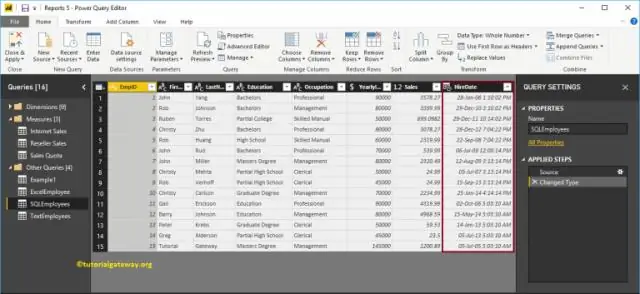
Хэрхэн өөр өөр SQL серверийн огнооны форматыг авах вэ CONVERT функцийн хамт огнооны форматын сонголтыг ашиглана уу. YYYY-MM-DD авахын тулд SELECT CONVERT(varchar, getdate(), 23) СС/DD/YYYY авахын тулд SELECT CONVERT (varchar, getdate(), 1) Бүх форматын сонголтуудын жагсаалтыг харахын тулд диаграмыг шалгана уу
